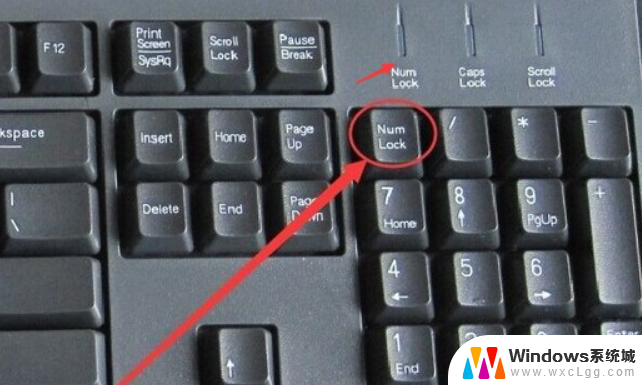键盘锁上锁怎么解锁 键盘锁定无法解锁怎么办
键盘锁上锁怎么解锁,在现代社会键盘已经成为我们日常生活中不可或缺的工具,无论是办公、娱乐还是学习,我们都需要频繁使用键盘,有时候我们可能会遇到一些令人头疼的问题,比如键盘锁上锁却不知道如何解锁,或者键盘锁定无法解锁该怎么办。这些问题可能会让我们感到困扰和不知所措,但实际上解决它们并不复杂。接下来本文将为大家介绍一些解锁键盘的方法和技巧,希望能帮助大家更好地应对这些问题。
具体步骤:

1.
判断你的电脑是数字键被锁还是字母键和数字键都被锁了
2.如果只是键盘的数字键被锁:
找到你键盘上的“Numlock”或者"fn"+"Nmlk1"键,如果有单独有“Numlock”。按一下即可解锁。如果键盘上是组合件则同时按住"fn"+"Nmlk1"键即可解锁。
3.如果是整个键盘锁了,
首先找到键盘锁按键位置。一般会是一个锁的图标。没有图标的话很可能是F11或F12这两个键。
然后按FN+键盘锁定键解锁就行了。如键盘锁是F11键则同时按Fn+F11就解锁了。(部分键盘锁解锁要按FN+右Alt+锁定键)。
以上就是键盘锁上锁怎么解锁的全部内容,如果遇到这种情况,你可以按照以上步骤解决,非常简单快速,一步到位。